Kaip greitai pašalinti laikinus „Windows 10“ failus
įvairenybės / / August 04, 2021
Skelbimai
Laikina byla arba Laikinas failas gali būti sukurtas automatiškai, kad būtų išsaugota informacija, kol sistemoje sukuriamas ar modifikuojamas failas. Laikini failai saugo ir perkelia duomenis, tvarko nustatymus, padeda atkurti prarastus duomenis ir valdyti kelis vartotojus. Nors dauguma laikinų failų ištrinami uždarius programą, kai kurie laikini failai gali būti neištrinti automatiškai. Tokiu atveju jūsų sistemoje tam tikrą laiką gali būti išsaugota krūva laikinų failų. Dėl „Windows 10“ sistemoje, senesni laikini failai gali sukelti daug problemų dėl veikimo ir taip pat užima vietos saugykloje. Jei norite greitai pašalinti „Windows 10“ laikinus failus, vadovaukitės šiuo išsamiu vadovu.
Kaip minėta, krūva jau saugomų laikinų failų jūsų „Windows 10“ sistemoje ne tik užima šulinį vietos, tačiau taip pat sulėtinkite kompiuterį, sumažindami kietojo skaitymo / rašymo greitį vairuoti. Kartais šie temp failai taip pat gali sukelti problemų dėl programinės įrangos ar žaidimo našumo. Laikui bėgant jūsų programos ar žaidimai gali pradėti stingti, atsilikti, strigti ir t. T. Todėl paprasčiausiai ištrynę visus nereikalingus laikinus failus iš savo sistemos, greitai išspręsite daugybę problemų. Tai atlaisvins dalį jūsų saugyklos vietos ir padidins greitį.

Turinys
-
1 Kaip greitai pašalinti laikinus „Windows 10“ failus
- 1.1 1. Per sistemos nustatymus
- 1.2 2. „Temp“ aplanke
- 1.3 3. Per disko valymą
- 1.4 4. Per „Storage Sense“
- 1.5 5. Per komandinę eilutę
Kaip greitai pašalinti laikinus „Windows 10“ failus
„Windows 10“ vartotojai gali atlikti keletą būdų, kaip ištrinti visus jūsų kompiuteryje esančius nepageidaujamus failus (laikinus failus). Šiame šiame naudingame vadove mes pasidalinsime su jumis visais įmanomais ir greitesniais laikinų failų ištrynimo būdais sistemoje „Windows 10“. Čia paminėjome disko valdymą, disko valymą, saugojimo pojūtį, komandų eilutę ir laikino aplanko metodą. Taigi, be ilgesnio svarstymo, leiskimės į tai.
Skelbimai
1. Per sistemos nustatymus
- Pirmiausia paspauskite mygtuką „Windows + I“ klavišus atidaryti „Windows“ nustatymai Meniu.
- Spustelėkite Sistema > Pasirinkite Sandėliavimas iš kairės srities.

- Dabar pasirinkite vietinį kietąjį diską (C: diską), kurį norite išvalyti.
- Spustelėkite Laikini failai iš dešiniojo lango po vietiniu disku. (Jei nerandate parinkties Laikini failai, spustelėkite „Rodyti daugiau kategorijų“)
- Palaukite kurį laiką, kol pirmiausia įkelsite visus laikinus failus.
- Dabar galite spustelėti nepageidaujamų failų, kuriuos norite ištrinti, sąrašą, pvz., „Windows Update Cleanup“, „Windows“ naujinimo žurnalo failus, miniatiūras, „DirectX Shader“ talpyklą, pristatymą Optimizavimo failai, „Microsoft Defender Antivirus“, „Windows“ klaidų ataskaitos ir atsiliepimų diagnostika, Laikini interneto failai, Laikini failai, Šiukšliadėžė, Tinklalapiai neprisijungus, ir kt.

- Taigi, nepriklausomai nuo temp failų, kuriuos norite pašalinti iš vietinio disko, galite pasirinkti spustelėdami žymimąjį laukelį.
- Pasirinkę, spustelėkite mygtuką Pašalinti failus mygtuką iš viršaus.
- Jei norite visiškai ištrinti temp failus, gali tekti palaukti maždaug kelias minutes.
- Galiausiai, norėdami atnaujinti sistemą, būtinai paleiskite kompiuterį iš naujo.
2. „Temp“ aplanke
Galite rankiniu būdu atidaryti „Windows“ laikiną aplanką ir ištrinti visus failus vienu metu. Padaryti tai:
- Paspauskite „Windows + R“ klavišus atidaryti Bėk dialogo langas.
- Dabar įveskite % temp% ir pataikė Įveskite atidaryti Aplankas „Vietinis laikinas“.

- Tada paspauskite „Ctrl“ + A klavišus pasirinkti viską aplanke esantys laikini failai.
- Pasirinkę viską, tiesiog paspauskite „Shift“ + „Delete“ klavišus ir spustelėkite Taip visam laikui ištrinti visus temp failus.

Skelbimai
- Tačiau, jei kai kurių laikinų failų nepavyksta ištrinti ir juos gaunate Naudojamas aplankas iššokančiame lange spustelėkite „Darykite tai visiems esamiems elementams“ žymės langelį ir pasirinkite Praleisti.
- Uždaryti langą. Nereikia bandyti ištrinti laukiančių failų.
3. Per disko valymą
- Atviras „File Explorer“ (šis kompiuteris) iš darbalaukio arba užduočių juostos.
- Dabar, dešiniuoju pelės mygtuku spustelėkite ant C: disko skaidinys > Pasirinkite Savybės.

- Spustelėkite Disko valymas ant Generolas skirtuką.
- Disko valymo langas atsidarys C diske.
- Spustelėkite, jei norite pažymėti laukelius, kuriuos norite pašalinti, ir panaikinkite jų žymėjimą.
- Galiausiai pasirinkite Išvalykite sistemos failus pradėti laikiną failo pašalinimo procesą.
- Kai tai padarysite, uždarykite langą ir iš naujo paleiskite kompiuterį, kad pakeistumėte efektus.
Arba galite pašalinti „Windows 10“ laikinus failus iš parinkties „Storage Sense“.
4. Per „Storage Sense“
„Windows 10“ sistemoje yra iš anksto įkelta paslauga, vadinama „Storage Sense“, kad automatiškai ištrintų laikinus failus iš vietinio disko suplanuotai. Tačiau ši funkcija yra išjungta pagal numatytuosius nustatymus. Todėl turėsite jį įjungti ir tada galėsite rankiniu būdu pritaikyti, kad jis veiktų automatiškai nuo kito karto.
- Spustelėkite Pradžios meniu > Pasirinkite Nustatymai (krumpliaračio piktograma).
- Dabar spustelėkite Sistema > Pasirinkite Sandėliavimas iš kairės srities.
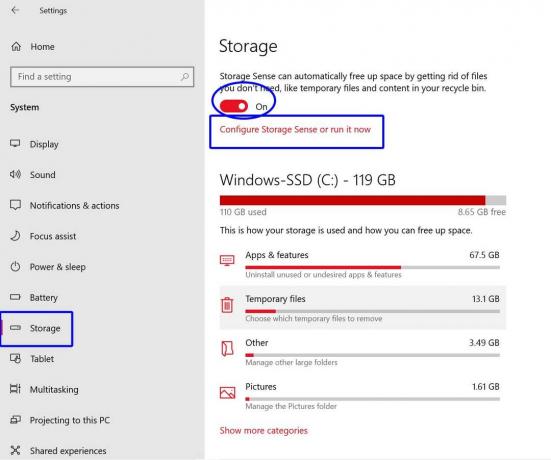
Skelbimai
- Pasirinkite Konfigūruokite „Storage Sense“ arba paleiskite ją dabar.
- Jei neįgalinta, įjungti „Storage Sense“ perjungti.
- Be to, galite pasirinkti laiko dažnį Paleiskite „Storage Sense“ automatiškai fone.
- Taip pat galite pasirinkti laiko dažnį Laikini failai automatiškai ištrinti.
- Jei norite išvalyti laikinus failus dabar, spustelėkite Švarus dabar mygtuką iš puslapio apačios.
- Mėgautis!
5. Per komandinę eilutę
- Spustelėkite Pradžios meniu > Tipas cmd.
- Dešiniuoju pelės mygtuku spustelėkite ant Komandinė eilutė iš paieškos rezultatų.
- Pasirinkite Vykdyti kaip administratorių ir spustelėkite Taip (jei paragino UAC).
- Kai atsidarys komandų eilutės langas, nukopijuokite ir įklijuokite šią komandą ir paspauskite Įveskite jį įvykdyti:

del / q / f / s% TEMP% \ *
- Ši komanda visiškai ištrins visus „Windows 10“ laikinus failus.
Dabar mes tikimės, kad jūsų sistemos greitis bus pagerintas, o dalis saugojimo vietos taip pat bus nemokama. Net jei jūsų kompiuteryje / nešiojamajame kompiuteryje yra pakankamai laisvos vietos, optimaliam našumui visada rekomenduojama išvalyti temp. Arba šiukšlių failus.
Viskas, vaikinai. Jei turite kokių nors klausimų, galite komentuoti toliau.



